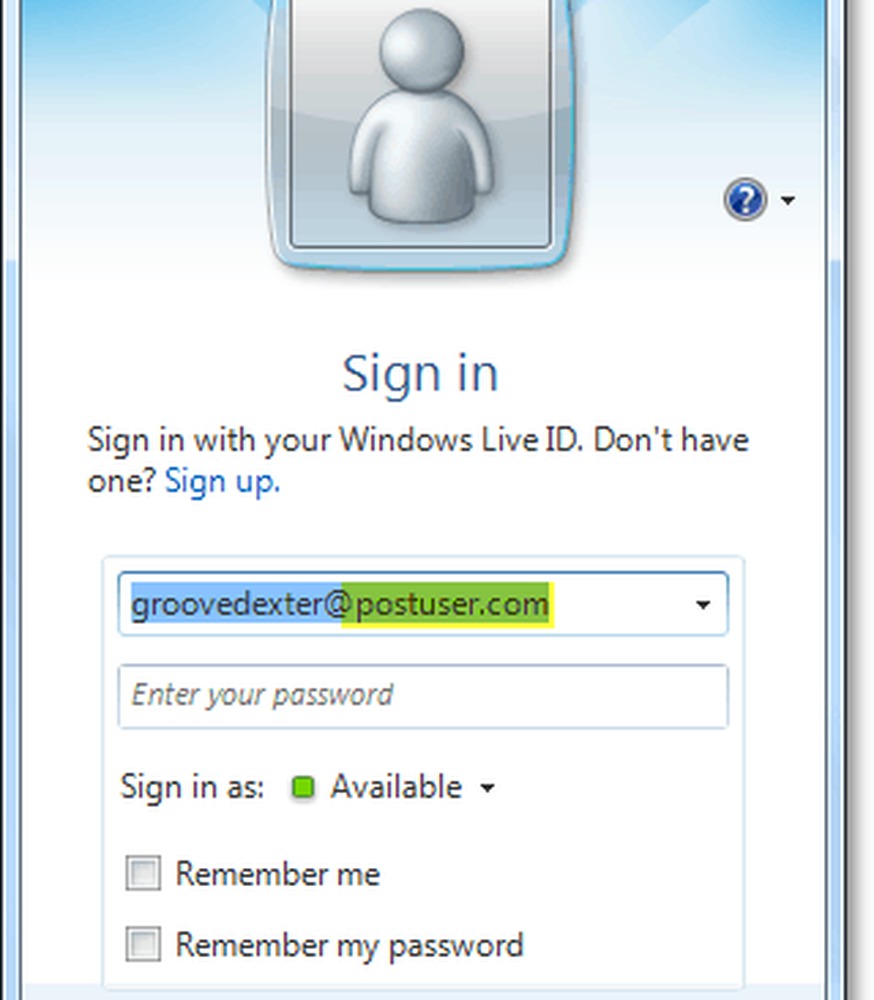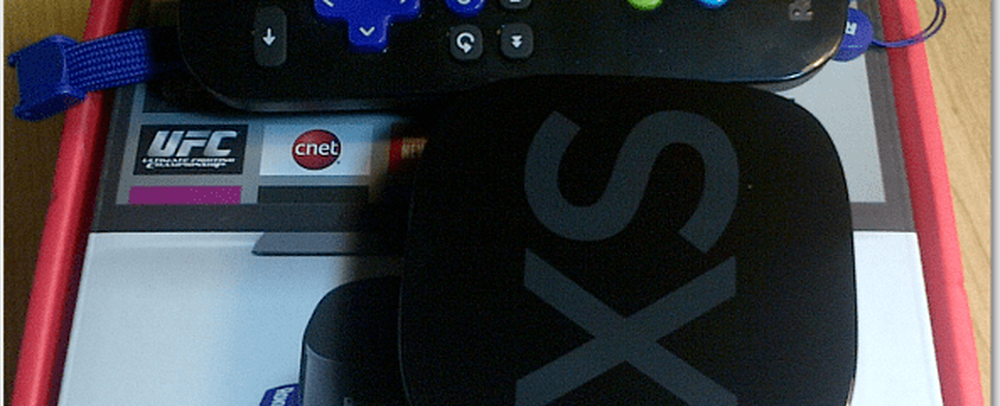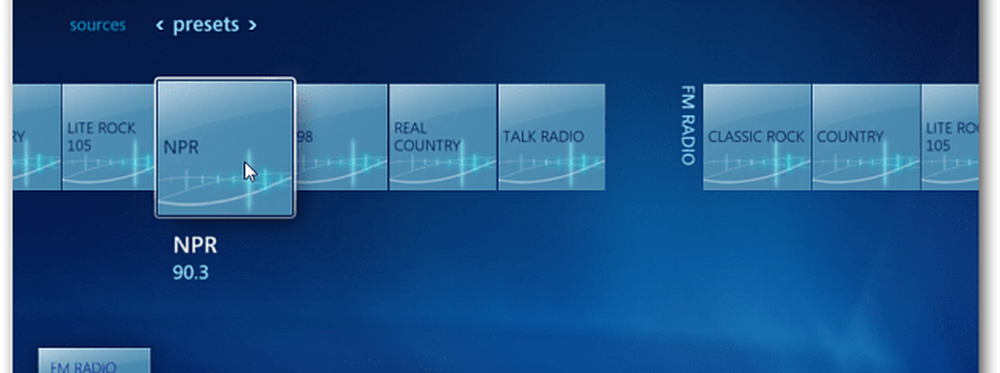Comment ajouter des services en direct à votre propre nom de domaine

 Alors que certaines entreprises ont «opté pour Google», d’autres, telles que le système scolaire du Kentucky, sont désormais opérationnelles avec Microsoft. Si vous souhaitez savoir comment parler en direct, je vais vous expliquer, étape par étape, comment ajouter un nom de domaine personnalisé aux services Windows Live..
Alors que certaines entreprises ont «opté pour Google», d’autres, telles que le système scolaire du Kentucky, sont désormais opérationnelles avec Microsoft. Si vous souhaitez savoir comment parler en direct, je vais vous expliquer, étape par étape, comment ajouter un nom de domaine personnalisé aux services Windows Live..Comment ajouter Hotmail, Office et d'autres services MS Live à votre domaine
1. Visitez https://domains.live.com et Type votre nom de domaine dans la case vide. Comme la configuration de mail est l'option par défaut, nous la laisserons comme ça pour ce tutoriel. Cliquez sur Continuer.
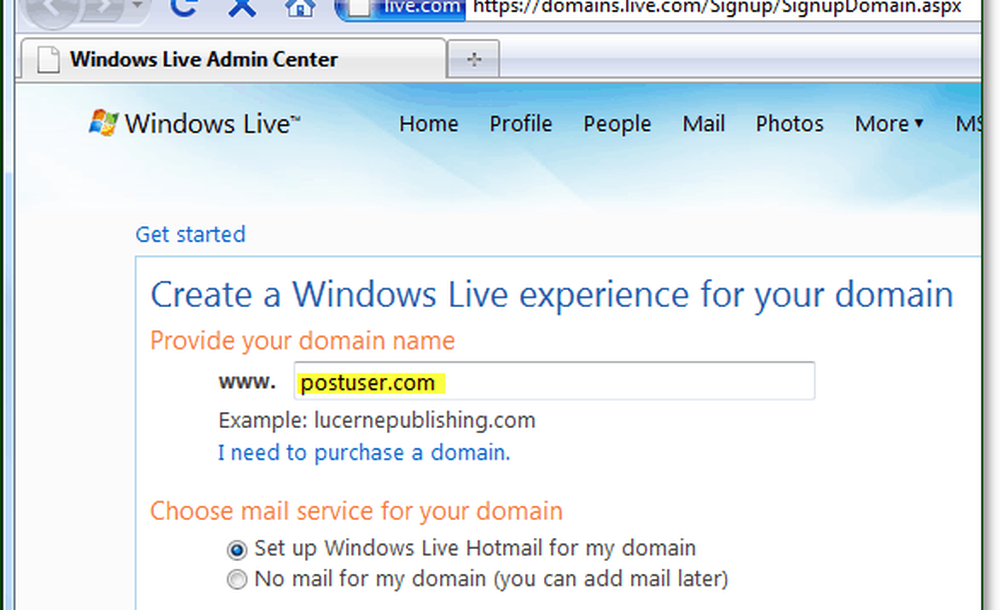
2. Ensuite, vous pouvez choisir si vous souhaitez qu'un compte Windows Live existant soit l'administrateur du domaine. ou, vous pouvez configurer un nouveau Live ID pour qu'il devienne le compte administrateur. S'il s'agit d'un petit site personnel, je recommande ce dernier *, mais l'une ou l'autre option fonctionne très bien.. Cliquez sur Continuer une fois que vous avez fait votre choix.
* La connexion au compte administrateur de votre domaine et au compte utilisateur de votre domaine peut s'avérer délicate si vous utilisez un seul ordinateur. Il est plus pratique que votre administrateur de domaine soit un compte Live @ votredomaine.com. Les grandes organisations peuvent trouver cette option moins sûre.
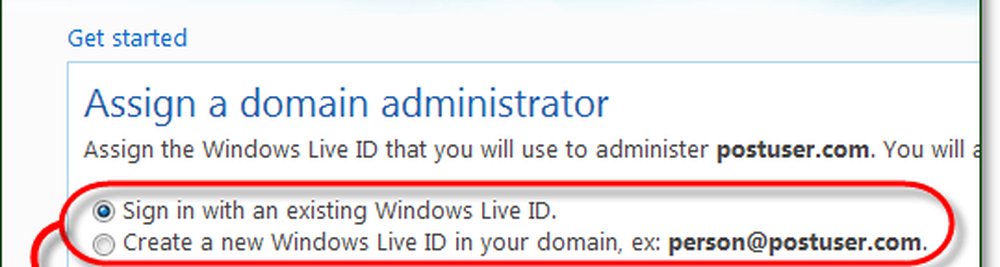
3. Sur la page suivante, vous allez simplement réviser ce que vous avez saisi. Cliquez sur J'accepte continuer.
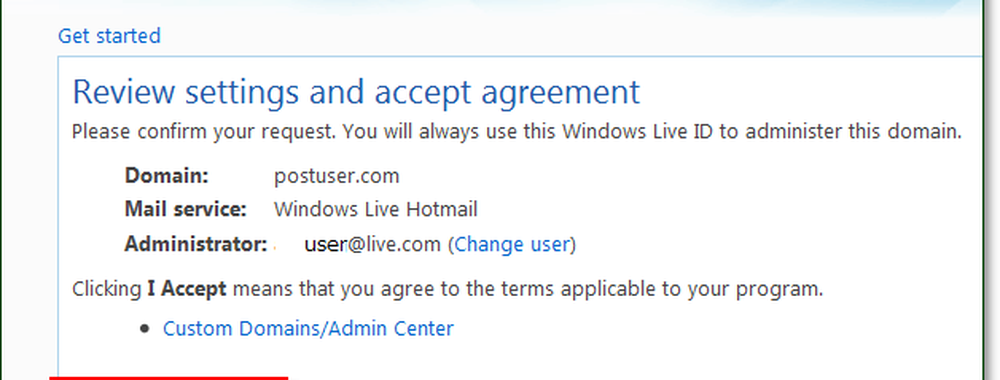
4. Les services Live nécessitent que vous prouviez que vous êtes le propriétaire ou l'administrateur du domaine que vous configurez. Pour ce faire, vous devez configurer un enregistrement MX sous l'hôte de domaine. * Je vais vous montrer comment faire cela dans l'article..
* Vous pouvez également ajouter un enregistrement CNAME. Cependant, il ne s’agit que d’une solution temporaire et Microsoft vous demandera de saisir un enregistrement MX après 30 jours..

5. Sur la page d'administration de votre domaine Live, vous verrez une zone ressemblant à celle de la capture d'écran ci-dessous, intitulée Configuration du courrier. Copie la Serveur MX: ligne. Il devrait lire quelque chose comme 1291744333.pamx1.hotmail.com. Veillez à ne pas partager cette adresse avec qui que ce soit car cela pourrait compromettre la sécurité de votre messagerie..
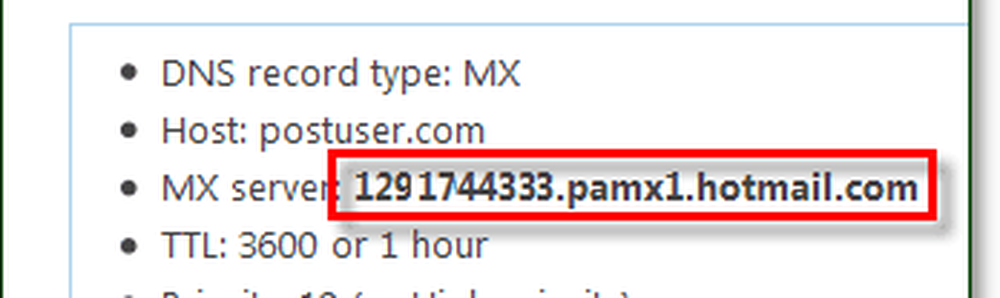
6. Connectez-vous maintenant à votre hôte de domaine (GoDaddy, 1 & 1, Yahoo, etc.) Recherchez des options avancées vous permettant de modifier vos enregistrements DNS MX. Certes, ce sera différent en fonction de la personne avec laquelle vous hébergez votre domaine. Cependant, si vous êtes un féru de technologie et que vous souhaitez utiliser ce guide pratique, vous devez comprendre comment cela fonctionne. Si vous avez des questions ou avez besoin d’aide pour certaines étapes, consultez le site d’aide Windows Live Admin. Ils ont quelques FAQ qui devraient vous aider aussi.
Remarque - Certains hôtes de domaine n'autorisent pas les clients à modifier manuellement les enregistrements MX. Par conséquent, vous devrez peut-être contacter votre société d'hébergement et leur demander de saisir cet enregistrement MX pour vous..
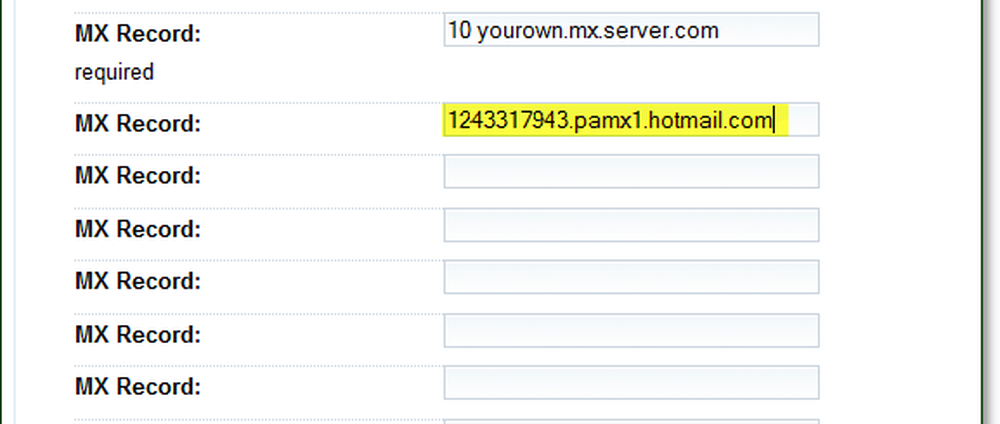
7. Une fois que vous avez configuré l'enregistrement MX avec l'hôte de votre domaine, revenez à la page de votre domaine Live Services.. Donnez à votre domaine quelques minutes pour appliquer le changement aux enregistrements MX et notez que le temps peut varier en fonction de votre hôte. Sur votre page d'administration en direct, Cliquez sur Rafraîchir. Si vous avez ajouté l’enregistrement MX avec succès, vous devriez maintenant voir un message «Votre service est actif.”

8. Ensuite, descendez la page Live Admin et copiez le Valeur données de la section étiquetée Confiance du serveur comme on le voit dans la capture d'écran ci-dessous.
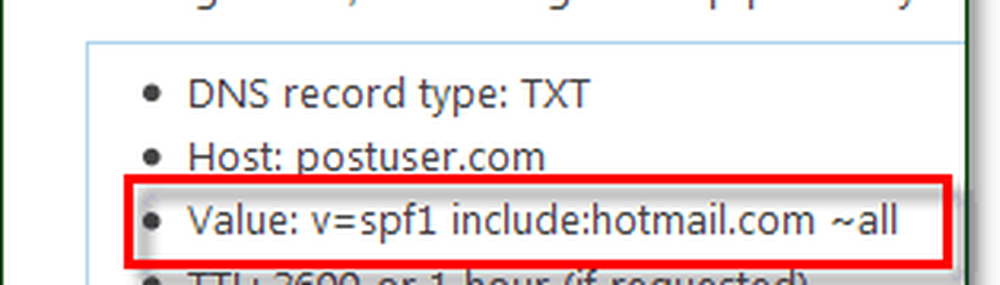
9. Maintenant, vous devrez retourner à votre hôte et configurer un enregistrement DNS TXT personnalisé. Encore, En fonction de votre fournisseur, vous ne pourrez peut-être pas modifier vous-même ces paramètres. N'hésitez donc pas à contacter votre hébergeur si vous ne trouvez pas où modifier les enregistrements DNS.. Si vous le pouvez, créez simplement un enregistrement TXT DNS, puis collez la valeur. v = spf1 comprend: hotmail.com ~ all.
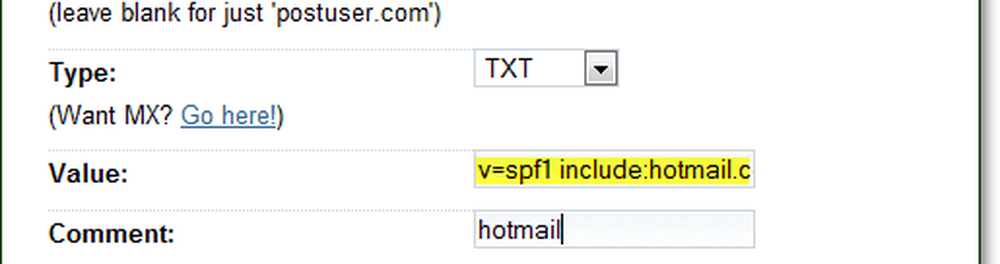
10. (Facultatif!) Pour configurer Live Messenger à utiliser avec vos comptes de domaine, vous devez configurer un enregistrement DNS SRV pour celui-ci. Vous devrez probablement contacter votre hôte de domaine et le faire configurer pour vous. Il suffit de leur envoyer les informations sous Configuration de Messenger depuis votre page d'administration de domaine Live.
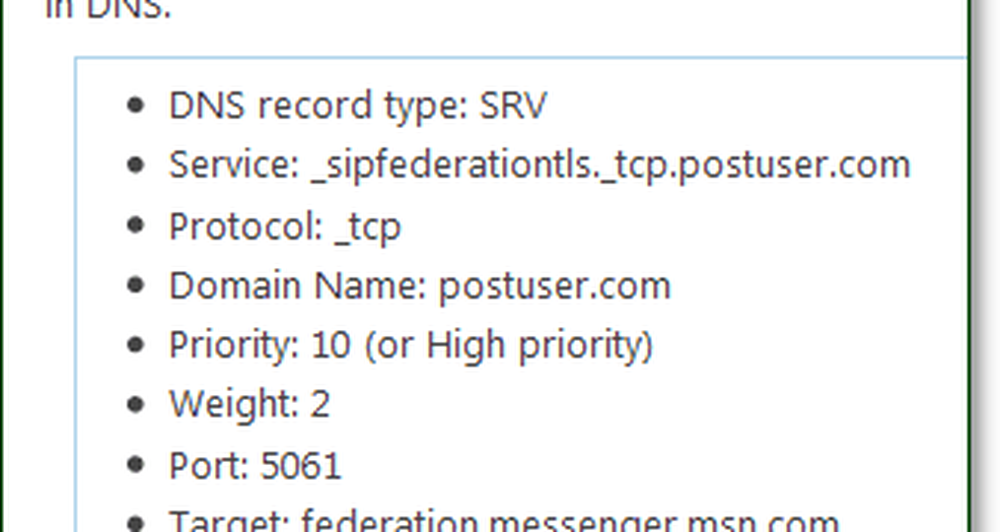
Maintenant, vous devriez être prêt à partir. Il ne reste plus qu’à ajouter des comptes et à appliquer quelques paramètres facultatifs..
11. L'étape suivante consiste à ajouter un compte membre ou à configurer un abonnement ouvert. Étant donné que je n'aime pas l'idée que TOUT LE MONDE puisse s'inscrire pour recevoir un courrier électronique sur mon domaine, je vais garder l'adhésion fermée et créer mes membres moi-même..
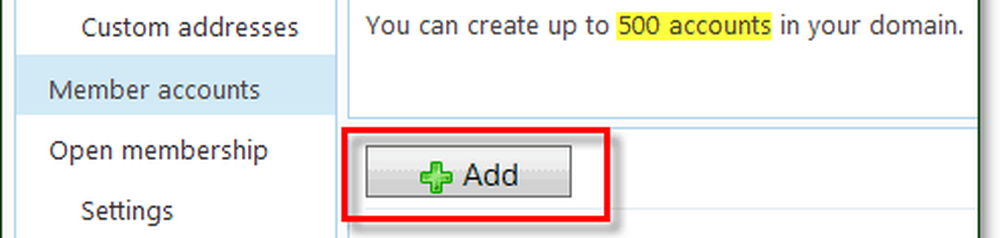
12. Ajouter un compte à votre domaine revient beaucoup à créer un compte Live, uniquement pour d'autres personnes. Pour simplifier les choses, il est possible d’exiger une modification du mot de passe lors de la première connexion. Si vous cochez cette case, vous pouvez simplement donner le même mot de passe par défaut à tous vos utilisateurs. Une fois qu'ils commenceront à utiliser leur compte, ils devront le changer pour le leur; sensationnel!
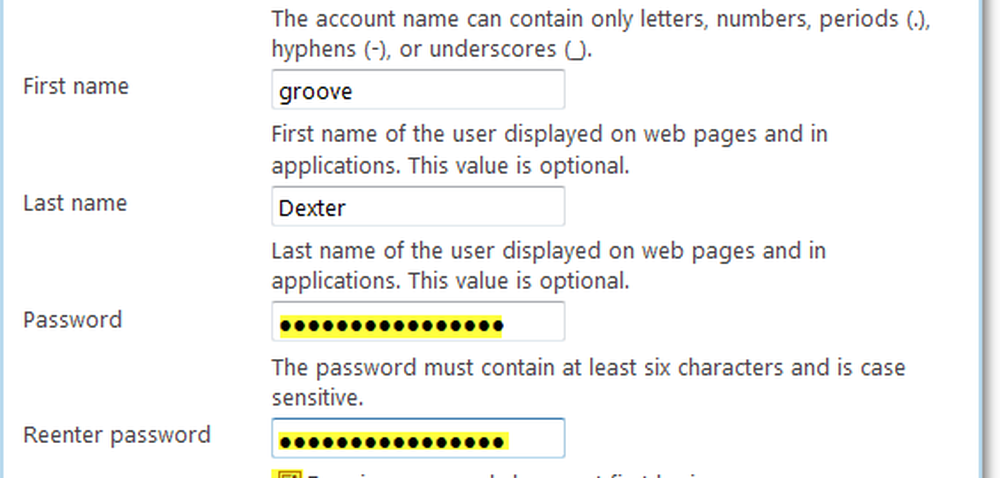
13. Une fois les comptes ajoutés, vos utilisateurs peuvent se connecter à l'adresse https://mail.live.com. C'est comme si vous vous connectiez à un compte Hotmail normal, sauf que le nom d'utilisateur sera @ votredomaine.com
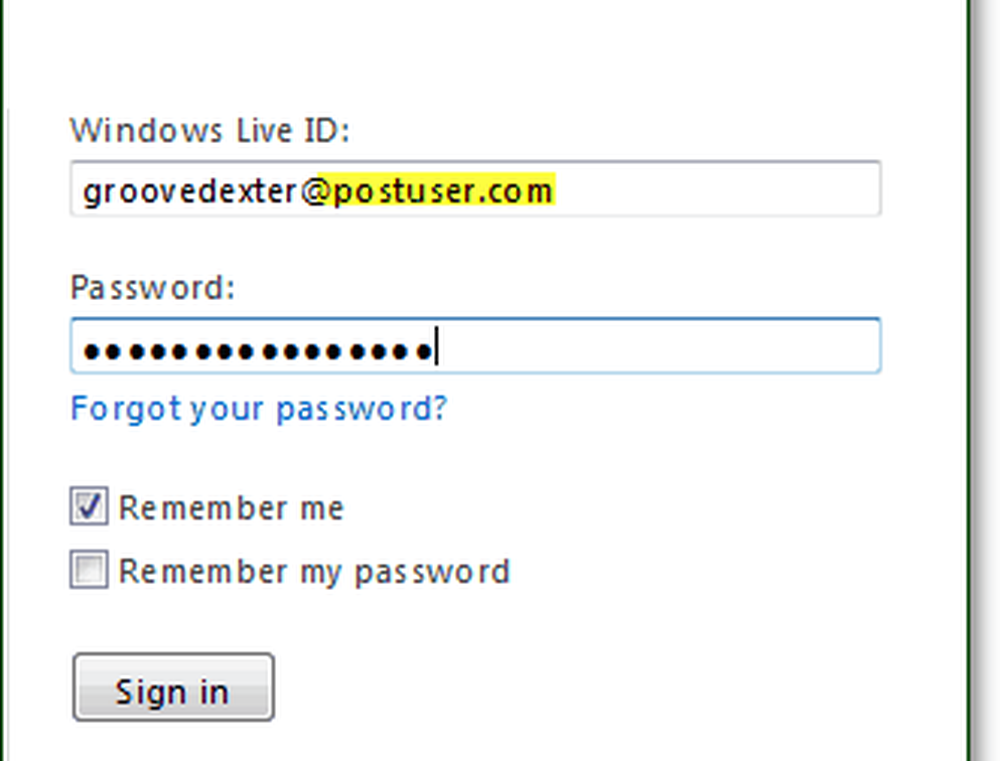
14. Les utilisateurs seraient tenus de vérifier leurs informations lors de la connexion et de changer leur mot de passe si vous avez opté pour cette option lors de l'installation..
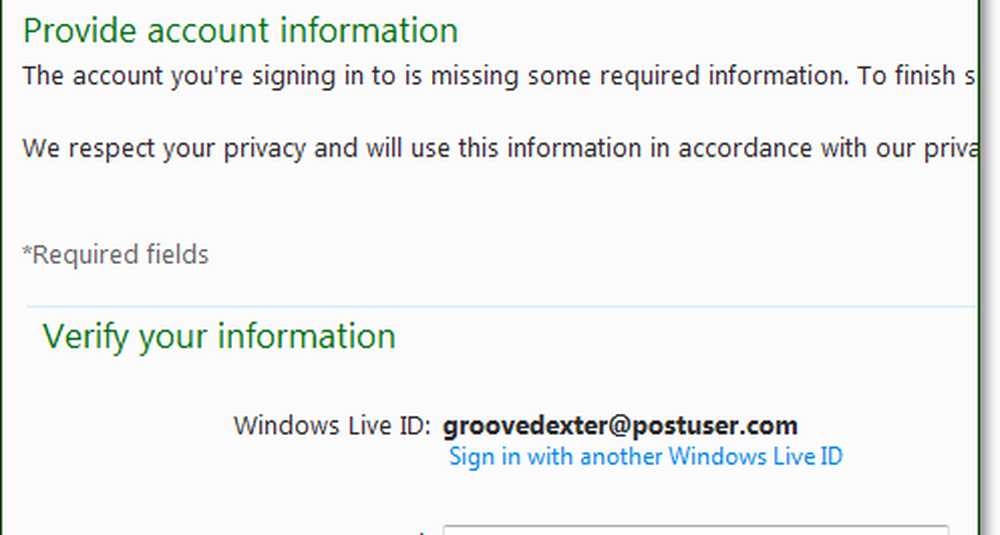
Terminé! C'est tout ce qu'il y a. Vous pouvez désormais démarrer et utiliser la messagerie de votre @votre domaine avec Windows Live. Toutes les fonctionnalités sont les mêmes que Hotmail ordinaire, et maintenant vous n'avez plus à vous soucier de gérer votre propre serveur de messagerie, ce qui est bien. Il est difficile de trouver un inconvénient ici, surtout si l’on considère la protection gratuite de la boîte aux lettres et du courrier indésirable de 5 Go.!
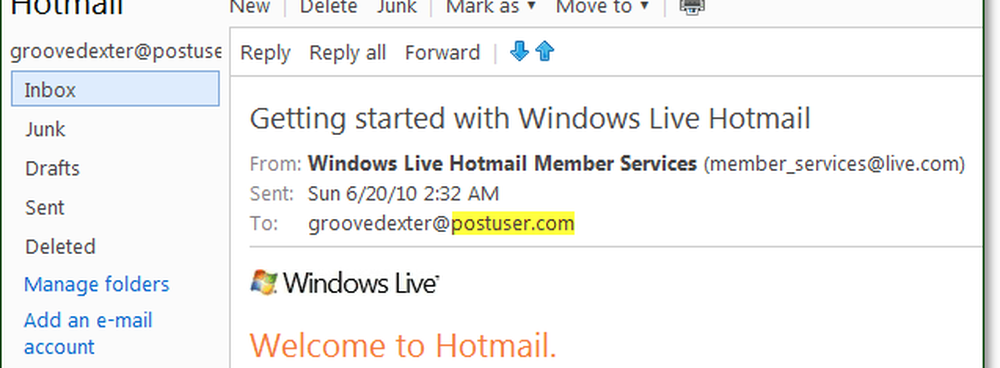
Il en va de même pour Windows Live Messenger. Si vous configurez les services de messagerie optionnels avec votre domaine, vous pouvez maintenant vous connecter à Messenger avec votre compte @votre domaine..